Comment inscrire les participants aux activités
- Comment le participant peut-il s'inscrire aux activités ?
- Comment les organisateurs de l'événement peuvent-ils inscrire les participants aux activités ?
- Comment supprimer des participants d'une activité ?
- Comment puis-je obtenir le rapport des participants qui se sont inscrits à une activité spécifique ?
- Comment créer des activités avec des restrictions et des blocages de choix ?
Il existe de nombreuses possibilités d'inscrire les participants aux activités. Consultez les options ci-dessous, suivies d'un guide étape par étape et découvrez laquelle vous convient le mieux !
Comment le participant peut-il s'inscrire aux activités ?
Via le formulaire d'inscription
Les participants peuvent consulter le programme de votre événement sur le formulaire d'inscription. Pour plus d'informations sur la manière de configurer cette fonctionnalité, cliquez ici.
Une fois configurés, les participants à votre événement verront une section calendrier après avoir saisi les données générales du formulaire d'inscription.
Voici à quoi ressemblera l'aperçu :
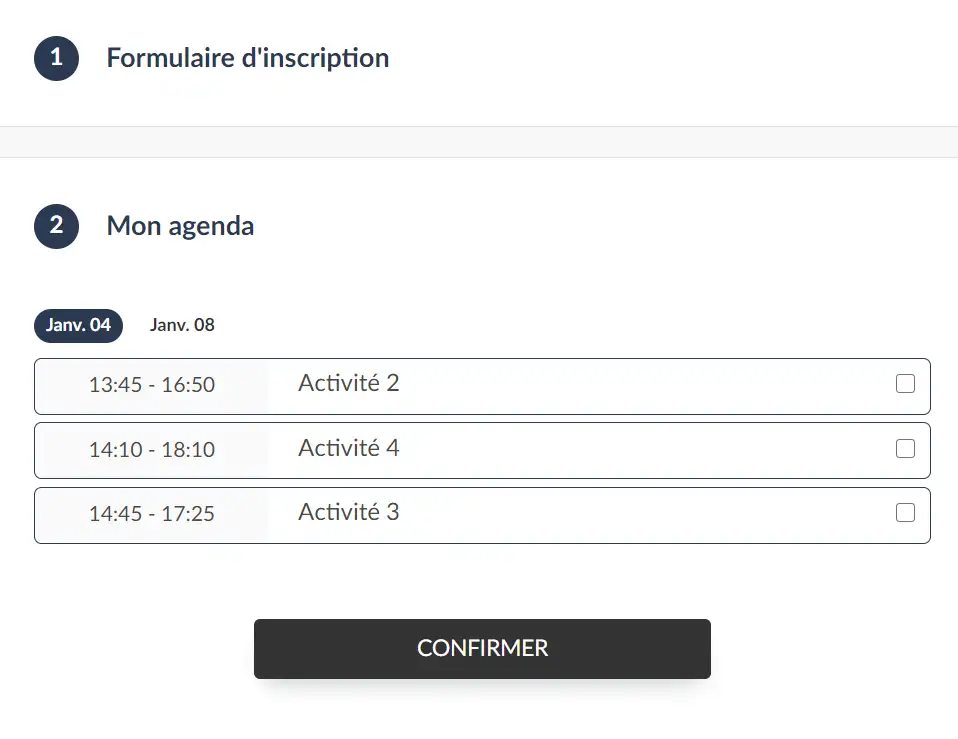
Via L'Appli
Les participants peuvent également choisir les activités qu'ils souhaitent inscrire pendant l'événement. Dans l'application, l'utilisateur doit cliquer sur Agenda. Ensuite, sur la page des activités, il peut faire défiler et décider à quelle activité il souhaite s'inscrire (en cliquant sur Pin), et cliquez sur Oui (Yes) pour confirmer l'inscription.
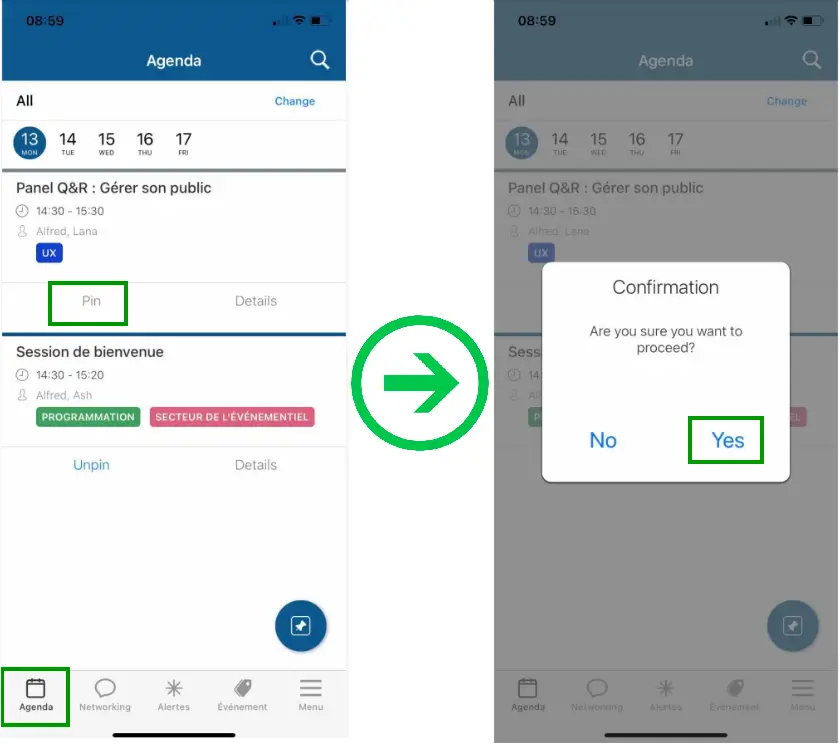
Via Mon Agenda dans le Virtual Lobby
Une autre façon de s'inscrire est via la page Mon Agenda si vous offrez cette possibilité aux participants de votre événement. Plus d'informations ici
Comment les organisateurs de l'événement peuvent-ils inscrire les participants aux activités ?
Par le biais d'une feuille de calcul
Pour insérer des participants dans une activité via un tableur, dans le menu, vous devez aller à Personnes > Participants.
Dans le coin supérieur gauche, vous verrez toutes les activités de votre événement, cliquez sur celle que vous voulez et ensuite appuyez sur Modifier > Importer > Télécharger le fichier de démonstration
Vous pourrez insérer toutes les informations relatives aux participants dans la feuille de calcul de démonstration.
Pour télécharger la feuille de calcul, il suffit de cliquer sur l'icône Modifier > Importer > Fichier Vert, de sélectionner le fichier et d'appuyer sur Importer > Fin.
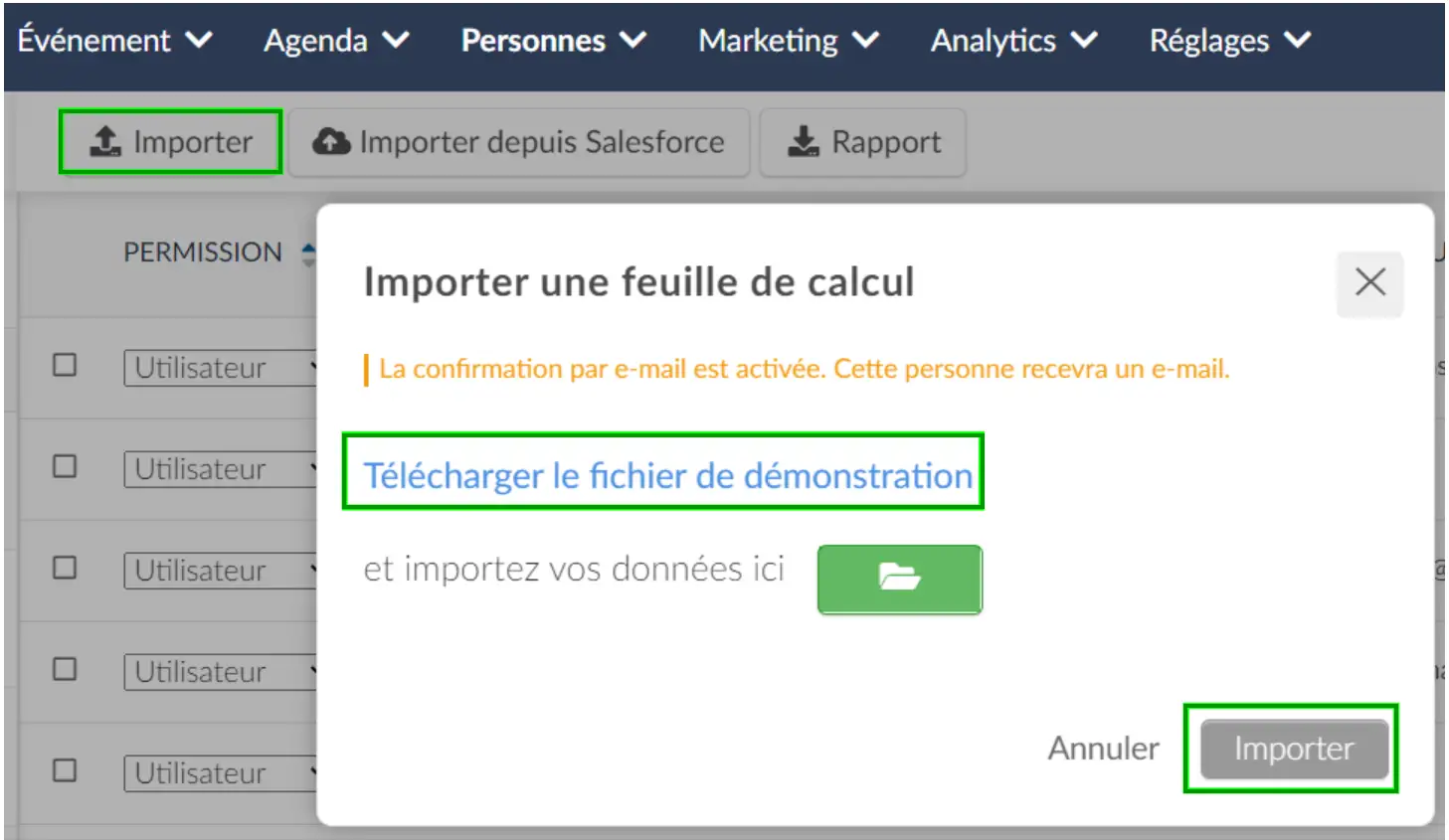
Opération groupée
- Sur la page Participants, vous devez appuyer sur Modifier et sélectionner les cases à cocher des participants que vous souhaitez affecter à une activité.
- Dans la nouvelle fenêtre de droite, cliquez sur Ajouter à l'activité et entrez le nom de l'activité vers laquelle vous souhaitez déplacer le participant. Ensuite, il suffit de cliquer sur le bouton bleu Opération groupée > Exécuter> Fin.
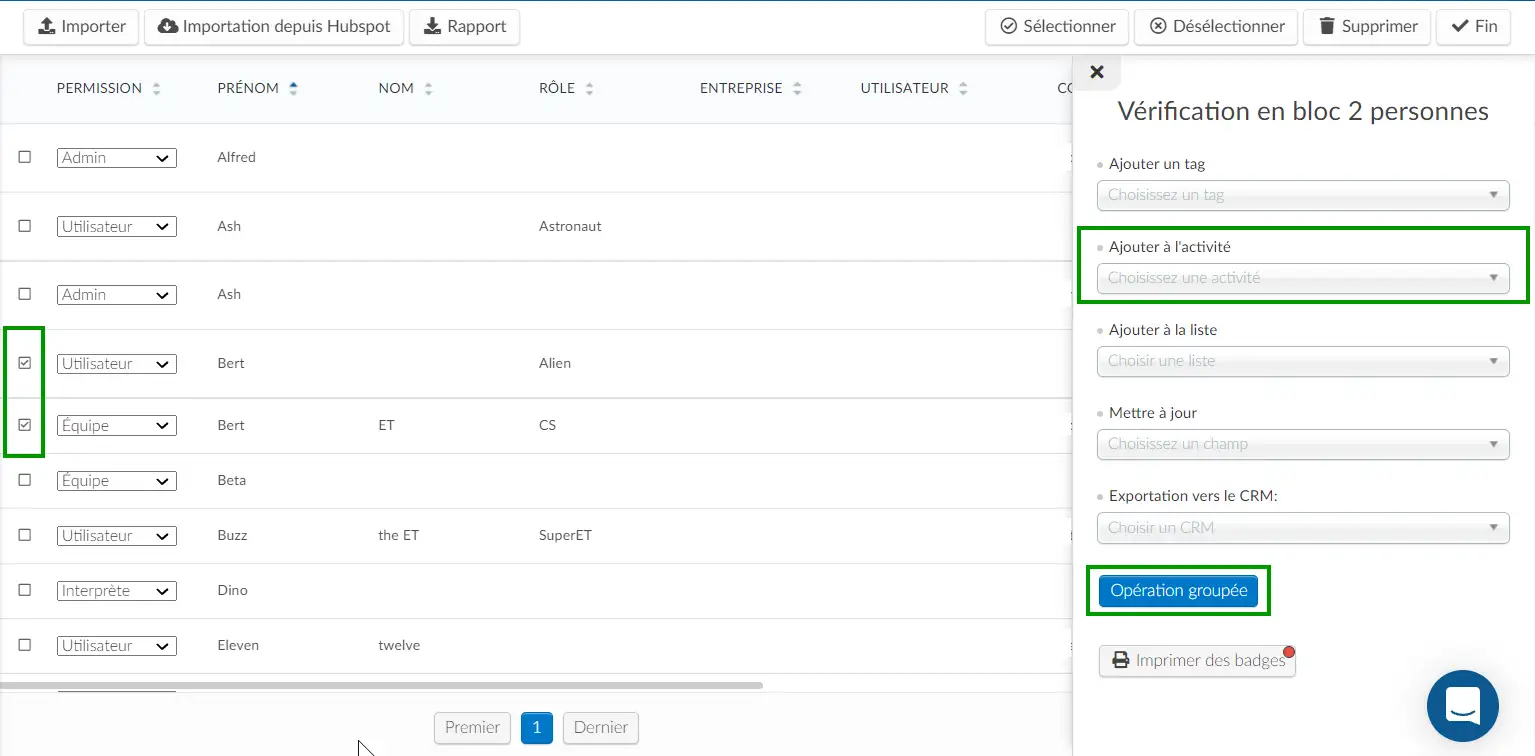
Listes personnalisées
Grâce aux listes personnalisées, vous pouvez inscrire les participants à vos événements aux activités. Pour en savoir plus, cliquez ici.
Inscription manuelle des participants via l'agenda des participants
- Pour inscrire des participants à des activités via la plate-forme, vous devez appuyer sur Personnes > Participants. Ensuite, cliquez sur l'activité qui vous intéresse et dans le champ + Ajouter personne en haut à gauche de l'écran et recherchez l'utilisateur que vous souhaitez inscrire à l'activité dans le champ de recherche et appuyez sur Ajouter.
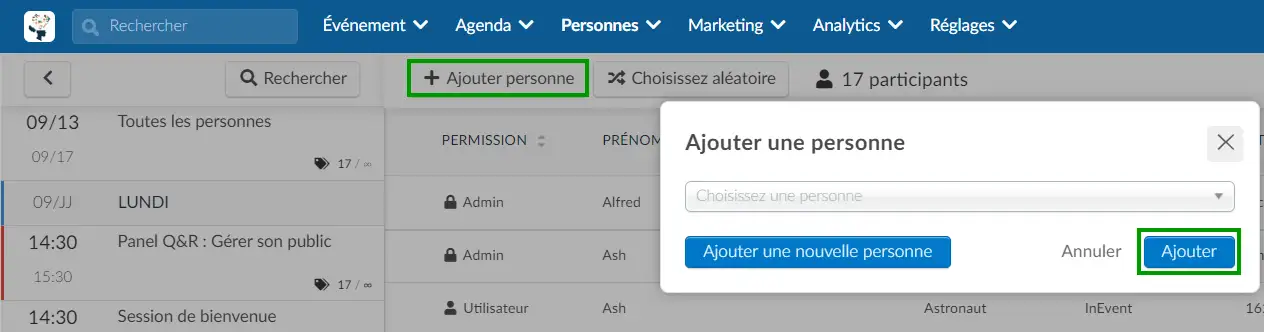
- Vous pouvez également inscrire une personne à une activité en créant un nouveau participant à l'intérieur de l'activité. Pour ce faire, cliquez sur l'activité qui vous intéresse et dans le champ + Ajouter personne en haut à gauche de l'écran et puis appuyez sur Ajouter une nouvelle personne.
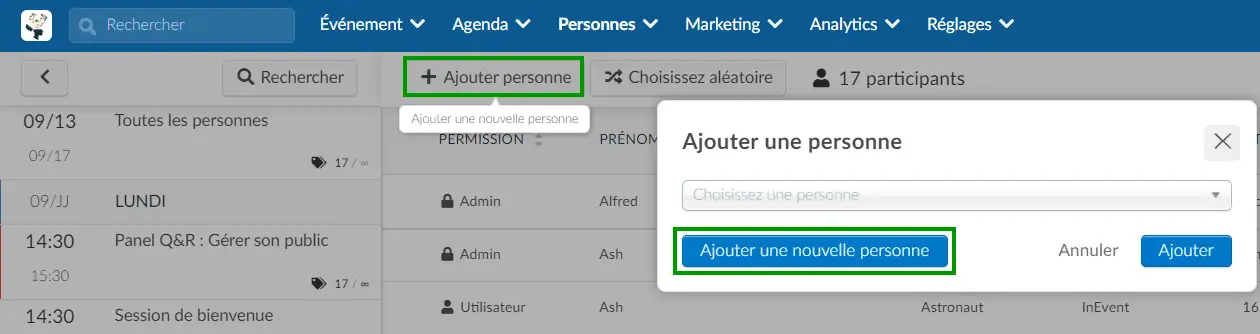
- Remplissez les champs obligatoires et terminez en cliquant sur Créer.
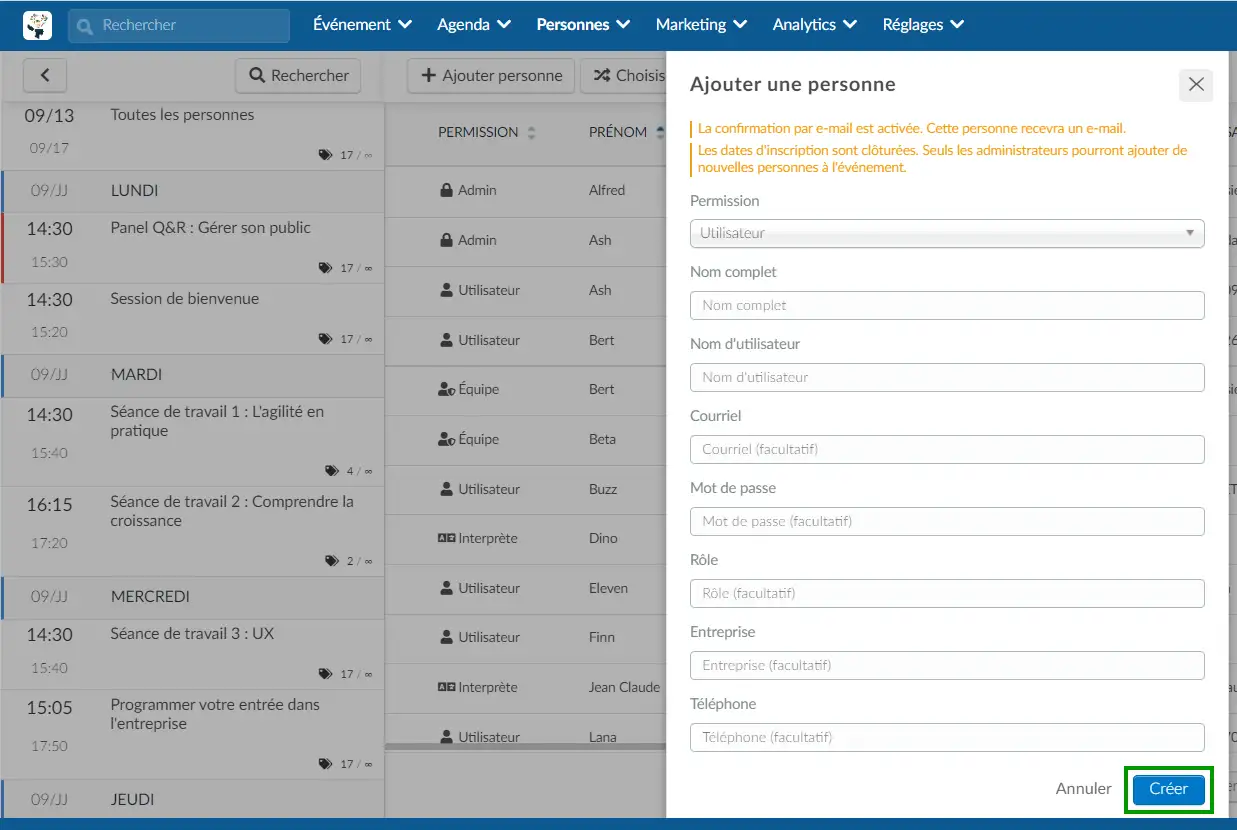
Comment supprimer des participants d'une activité ?
Sur la page Participants, sélectionnez une des activités à gauche de l'écran > cliquez sur Modifier > cochez la case des participants que vous souhaitez retirer de cette activité > cliquez sur l'icône de la corbeille pour supprimer les personnes sélectionnées.
Les personnes sélectionnées ne seront pas supprimées de l'événement, mais uniquement de l'activité.
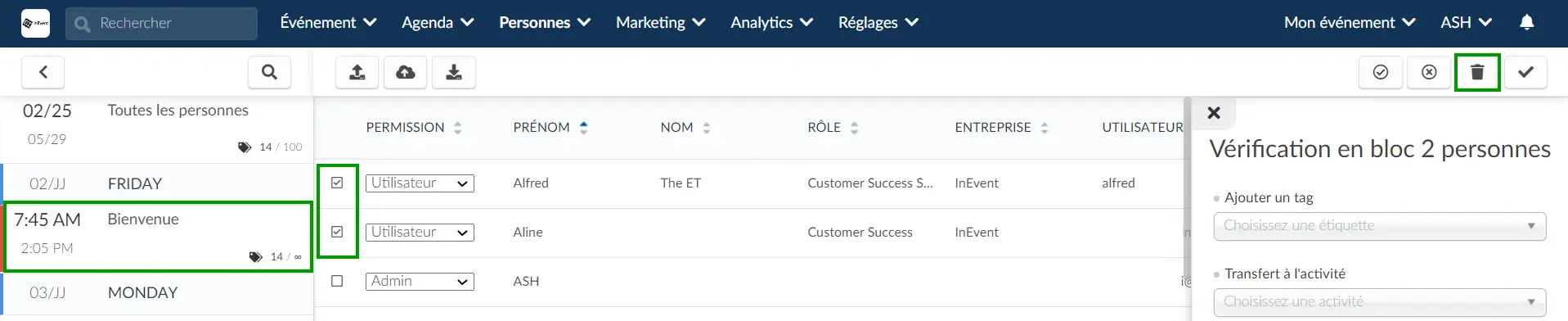
Comment puis-je obtenir le rapport des participants qui se sont inscrits à une activité spécifique ?
Pour voir le rapport des participants qui se sont inscrits à une activité spécifique, allez dans Personnes > Participants, sélectionnez l'activité souhaitée dans le menu de gauche de la page, appuyez sur le bouton Modifier à l'extrême droite, puis cliquez sur le bouton Rapport.
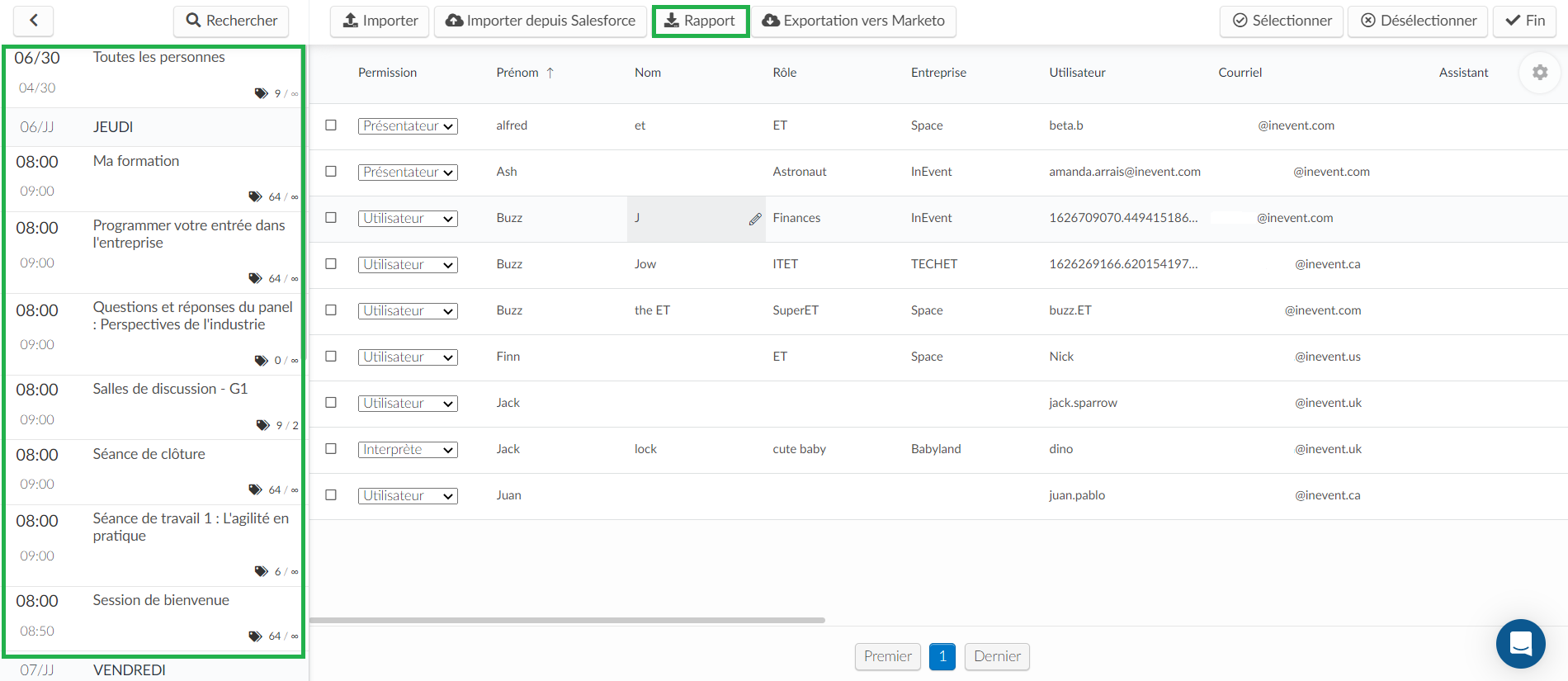
Vous verrez un message vous informant que la feuille Excel sera envoyée à votre adresse électronique une fois le processus terminé.

La feuille Excel contiendra les informations de tous les participants qui se sont inscrits à l'activité - prénom, nom, nom d'utilisateur, adresse électronique, numéro de téléphone, rôle, entreprise, etc.
Comment créer des activités avec des restrictions et des blocages de choix ?
Vous pouvez définir les restrictions entre les différentes activités, indépendamment du jour et de l'heure, de manière à ce que vos participants ne puissent assister qu'à une seule activité à la fois ou à plusieurs activités en même temps, selon les besoins de votre événement.
Cliquez ici pour en savoir plus.

